Photoshop Elements siūlo išskirtines galimybes redaguoti nuotraukas, ypač kai reikia tiksliai priartinti tam tikras nuotraukos sritis arba keisti vaizdo poziciją. Šios funkcijos svarbios ne tik profesionaliems dizaineriams, bet ir mėgėjiškiems fotografams bei kūrybingiems žmonėms, norintiems tobulinti savo nuotraukas. Šiame vadove paaiškinsiu, kaip efektyviai naudoti priartinimo ir rankinio įrankio funkcijas, kad optimizuotum savo nuotraukų redagavimą.
Pagrindinės išvados
- Didinimo įrankis leidžia tiksliai priartinti į tam tikras nuotraukos dalis.
- Priartinimo lygius galima lengvai reguliuoti, kad optimizuotum detalių peržiūrą.
- Su rankiniu įrankiu gali nesunkiai perkelti nuotrauką, kad galėtum apžiūrėti norimą sritį.
- Dvigubas paspaudimas ant rankinio įrankio atkuria visą nuotraukos vaizdą.
Žingsnis po žingsnio vadovas, kaip naudoti priartinimo ir rankinį įrankį
Norėdamas išnaudoti visas galimybes savo nuotraukose, turėtum įvaldyti pagrindines priartinimo ir perkėlimo technikas „Photoshop Elements“.
1. Atidaryti nuotrauką ir pasirinkti didinimo įrankį
Atidarius nuotrauką „Photoshop Elements“, ji dažnai rodoma taip, kad matytum visą nuotrauką. Norint patekti į detales, pasirink didinimo įrankį. Jį rasi įrankių juostoje. Perkelk žymeklį per nuotrauką. Dabar turėtum matyti didinamąją stiklinę su pliuso ženklu. Su ja gali priartinti tam tikras nuotraukos sritis, kad galėtum jas geriau apžiūrėti.
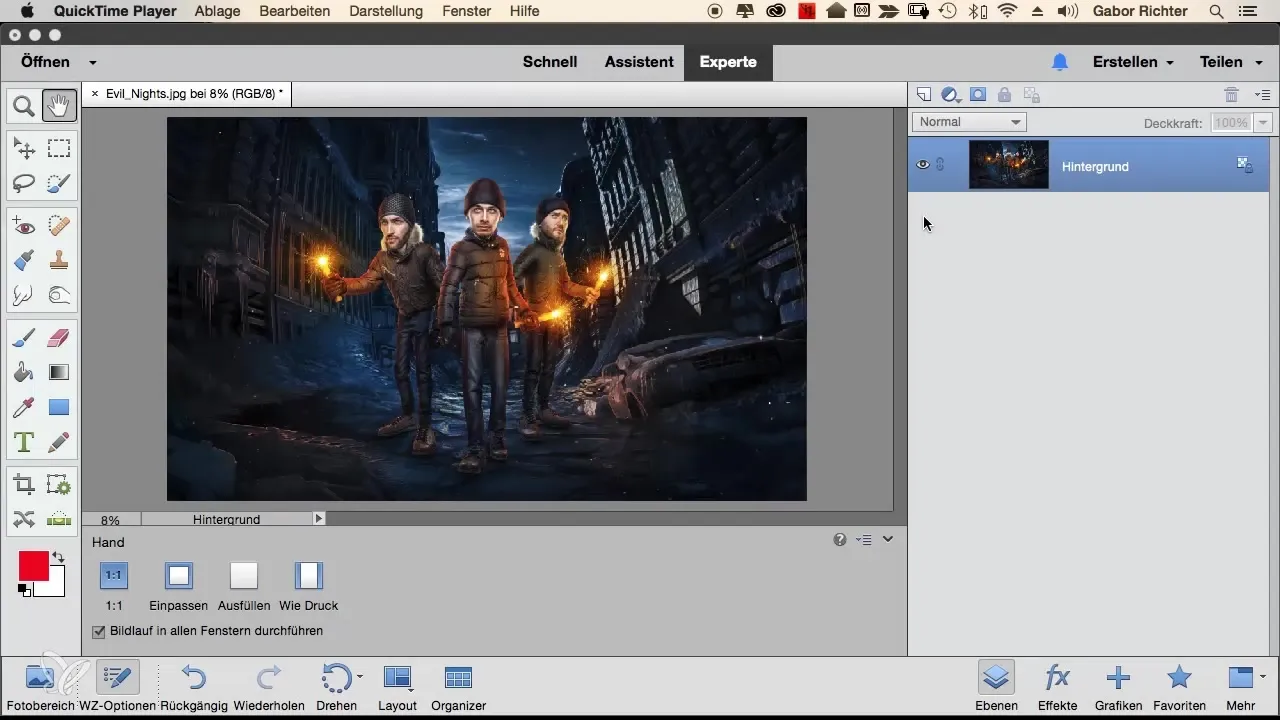
2. Priartinti tam tikras sritis
Paspausk didinimo įrankiu ant srities, kurią norėtum geriau apžiūrėti. Pavyzdžiui, galima paspausti ant žmogaus veido, kad priartintum. „Photoshop Elements“ dabar priartins šią sritį, kad galėtum aiškiau matyti detales.
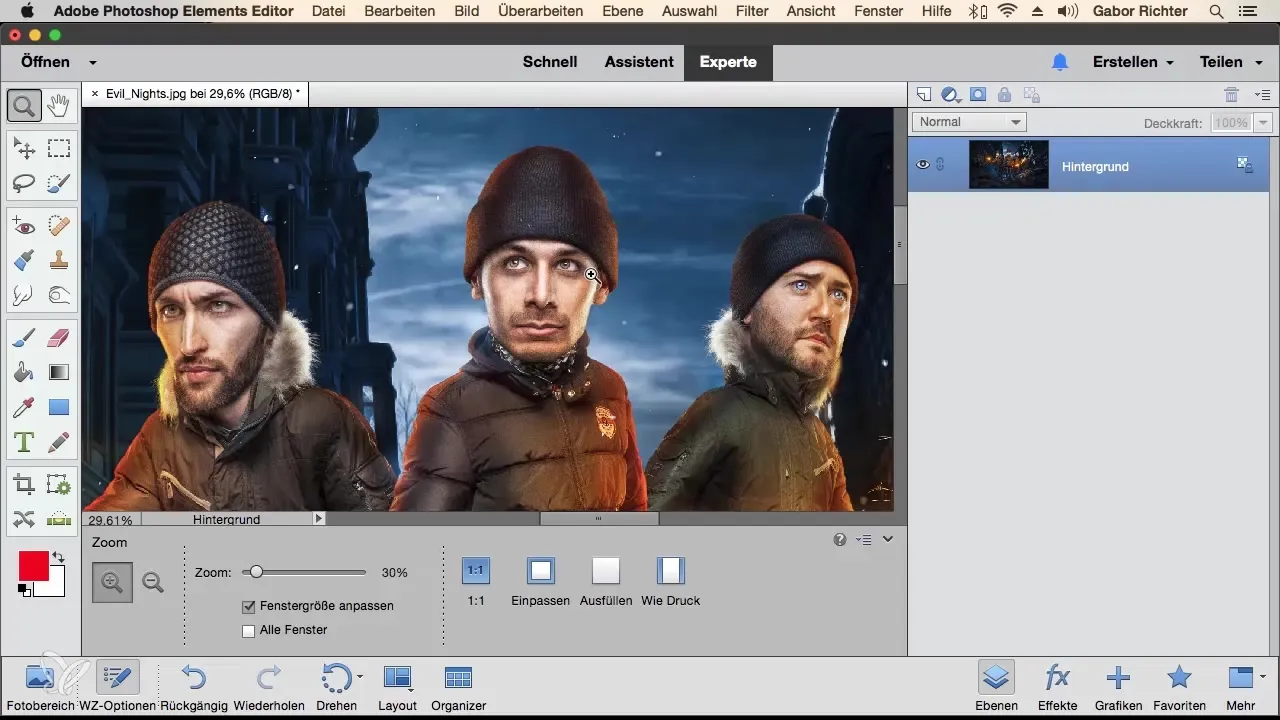
3. Atšaukti priartinimą
Norint vėl atsitraukti, galima naudoti minusinio simbolio mygtuką įrankių juostoje. Tiesiog paspausk ant minus simbolio, kad palaipsniui atsitrauktum nuo nuotraukos. Alternatyviai, gali paspausti keletą kartų, kad pritaikytum priartinimo lygį pagal poreikį.
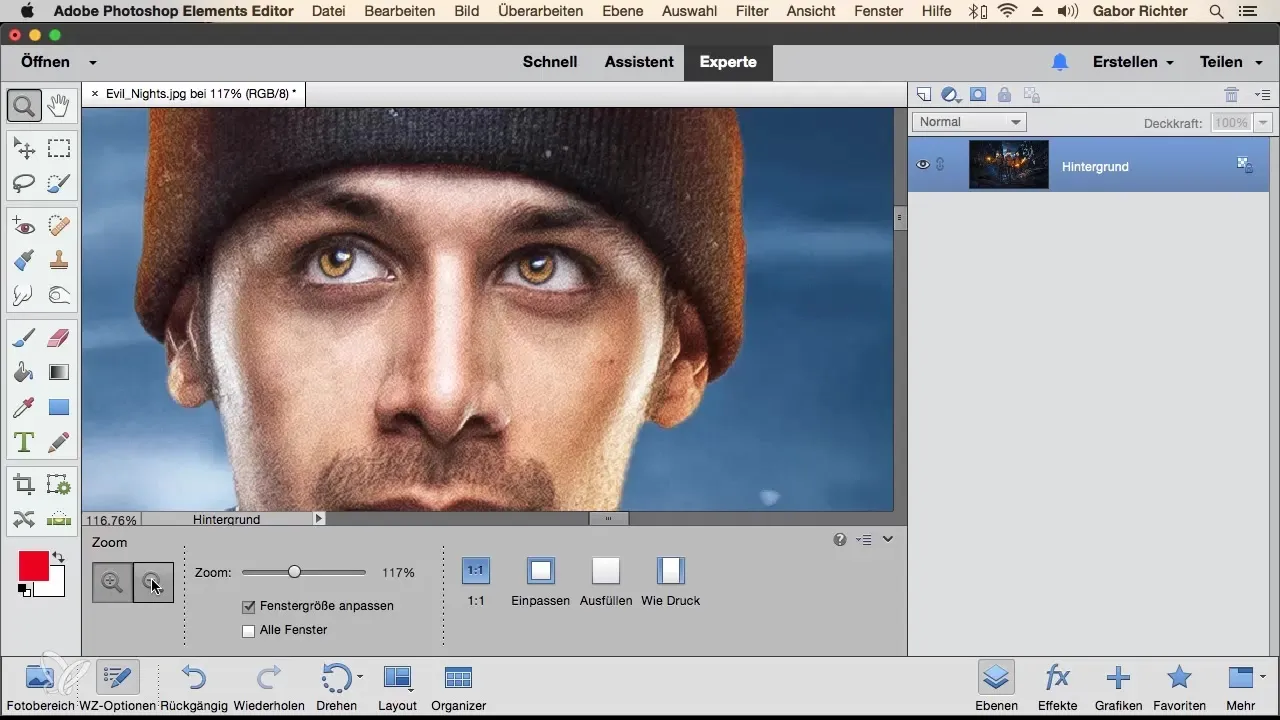
4. Dirbti su priartinimo lygio slankikliu
Dar vienas būdas koreguoti priartinimo lygį yra naudoti priartinimo slankiklį, esantį lango apačioje. Perkelk slankiklį į dešinę, kad priartintum, ir į kairę, kad atsitrauktum. Tai suteikia tau tikslesnę kontrolę dėl rodomo nuotraukos dydžio.
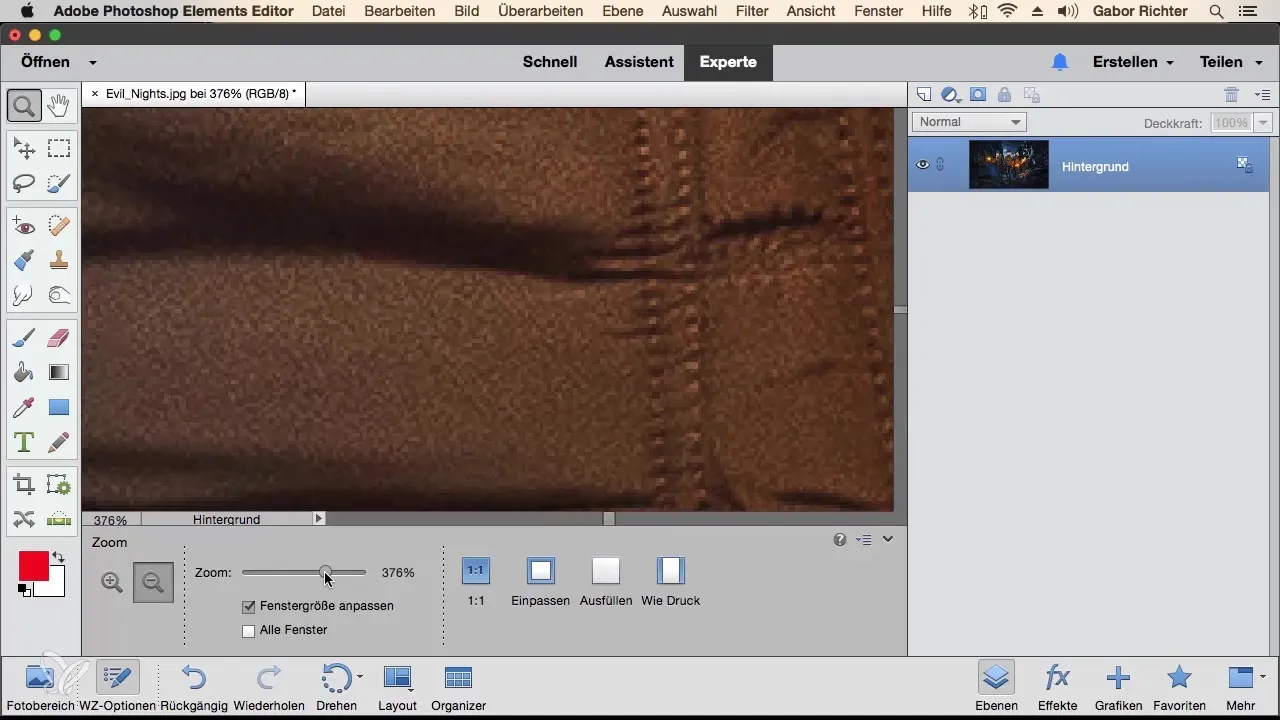
5. Naudoti skirtingus priartinimo lygius
Taip pat gali pasirinkti specifinius priartinimo lygius, pavyzdžiui, 100 % arba pritaikyti ekranui. Pasirink 1:1, kad nuotrauka būtų rodomas originaliu dydžiu. Alternatyviai, gali naudoti „Pritaikyti“ funkciją, kuri pritaiko visą nuotrauką ekranui. Jei nori užpildyti plotą, pasirink „Užpildyti“ parinktį.
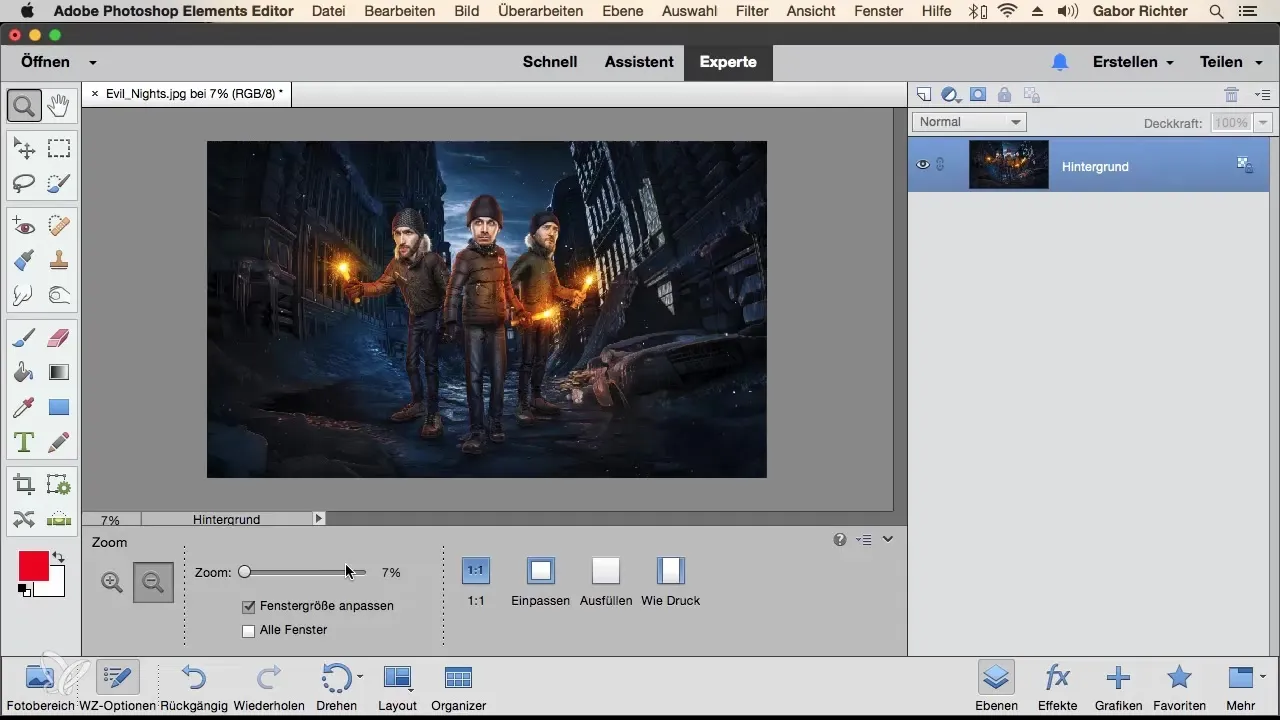
6. Greitas perjungimas tarp priartinimo ir rankinio įrankio
Jei nori greitai keistis tarp skirtingų priartinimo lygių, nepasirinkdamas kiekvieną kartą rankinio įrankio rankiniu būdu, gali laikyti nuspaudęs Alt mygtuką. Tai paverčia didinamąją stiklinę į minusą. Kai atleidi mygtuką, vėl pasirodys pliuso ženklas.
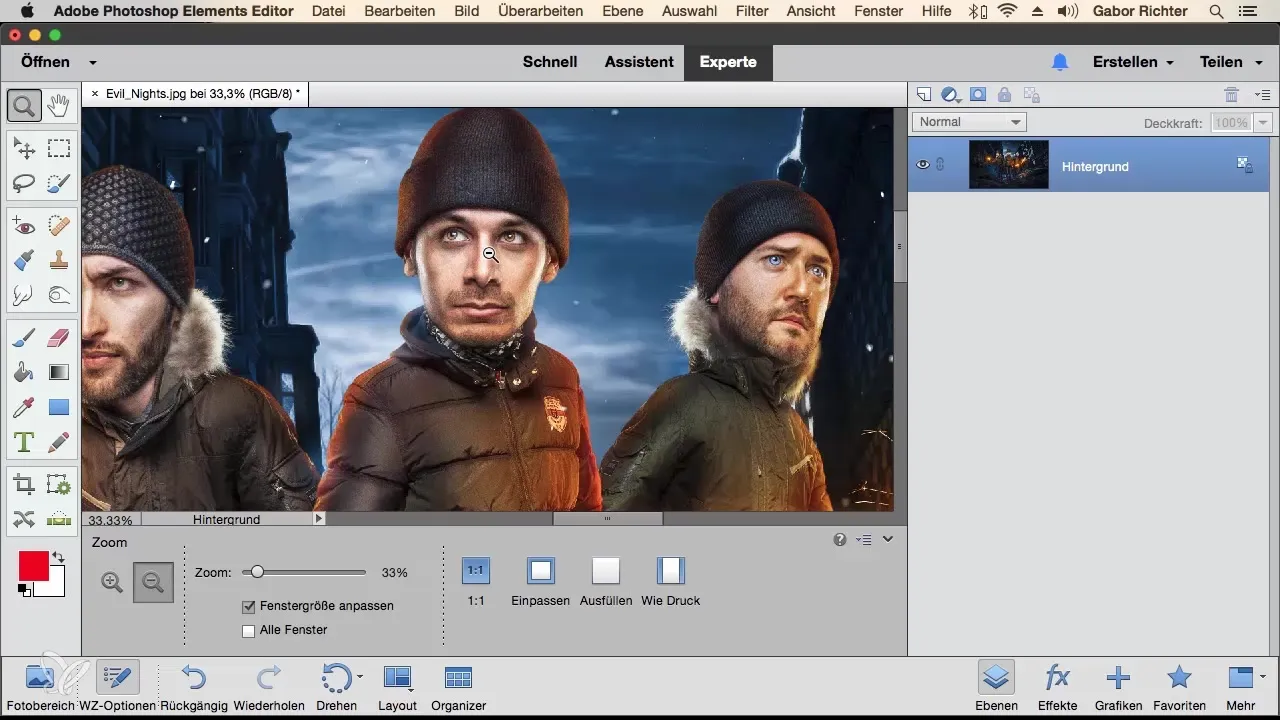
7. Naudoti rankinį įrankį
Ar nekenčiate ilgai ieškoti norimos nuotraukos srities po priartinimo? Tuomet rankinis įrankis yra idealus sprendimas. Kai priartinote su didinimo įrankiu, tiesiog laikykite nuspaudę tarpo mygtuką. Pasirodys rankos simbolis, su kuriuo gali perkelti nuotrauką be įrankio keitimo.
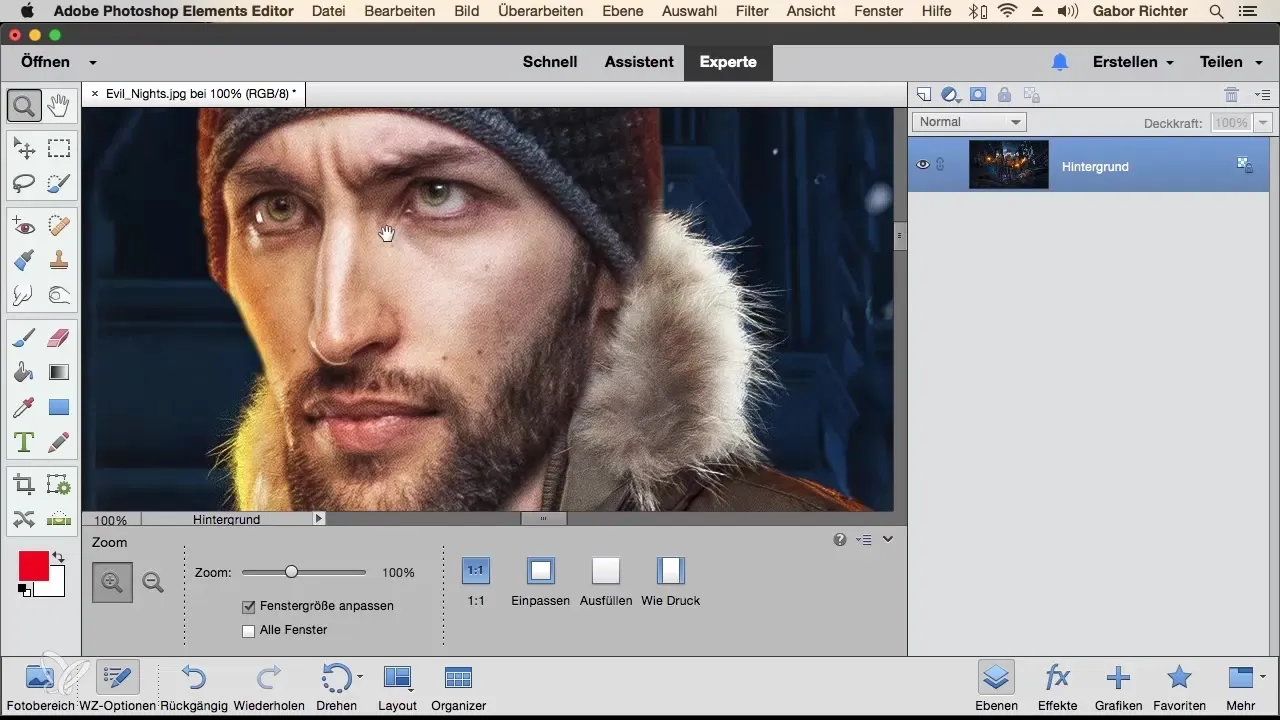
8. Dvigubas paspaudimas visam vaizdui
Jei norite greitai grįžti prie viso nuotraukos vaizdo, tiesiog dukart paspausk ant rankinio įrankio. Taip gauti visą vaizdą be papildomų žingsnių.
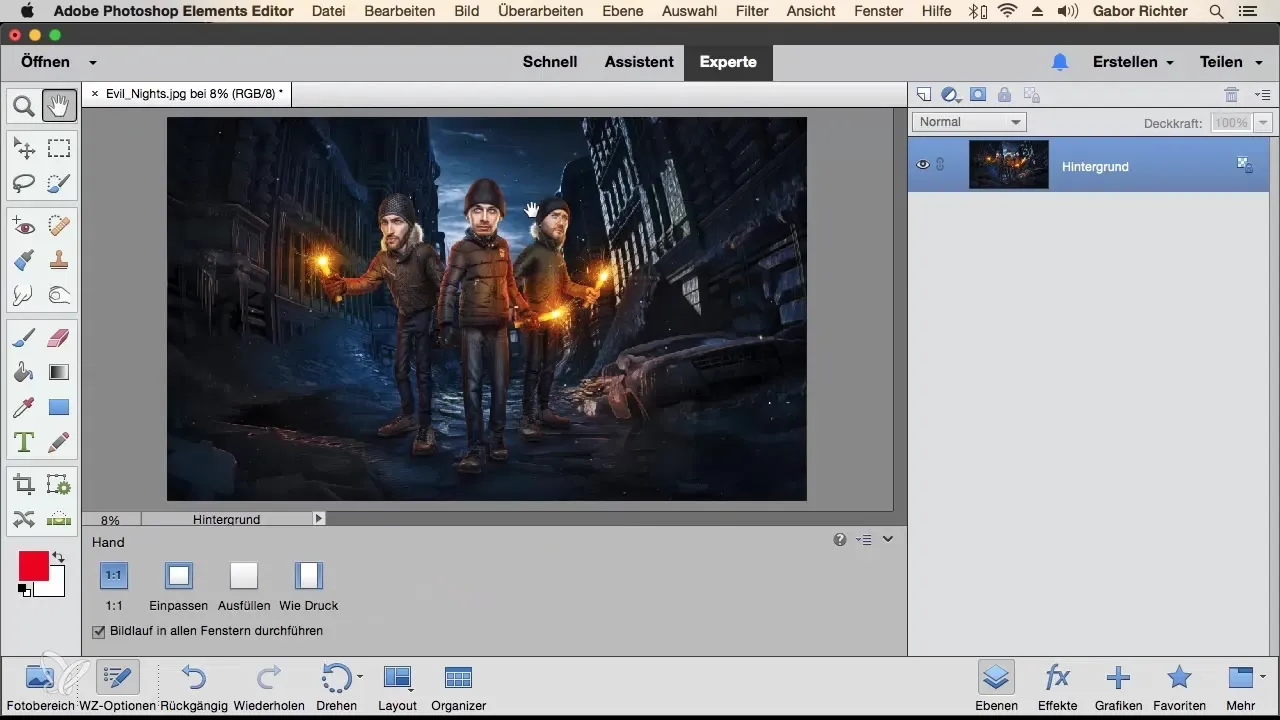
Apibendrinimas - užvaldyti priartinimą ir rankinį įrankį „Photoshop Elements“
Šiame vadove sužinojote, kaip efektyviai naudoti didinimo ir rankinį įrankį „Photoshop Elements“. Šios funkcijos padeda daryti detalius pakeitimus jūsų nuotraukoje ir palengvina svarbių nuotraukų turinio komunikaciją.
Dažnai užduodami klausimai
Kaip galiu priartinti į nuotrauką?Pasirink didinimo įrankį iš įrankių juostos ir paspausk ant norimos nuotraukos srities.
ką daryti, jei noriu atsitraukti?Naudok minus simbolį įrankių juostoje arba kelis kartus paspausk nuotrauką, kad atsitrauktum.
Kaip aš galiu naudoti priartinimo slankiklį?Perkelk slankiklį lango apačioje į dešinę arba kairę, kad pritaikytum priartinimo lygį.
Kaip aš galiu greitai keistis tarp skirtingų priartinimo lygių?Laikyk nuspaudęs Alt mygtuką, kad greitai keistumės tarp priartinimo ir atsitraukimo.
Kaip veikia rankinis įrankis?Laikyk nuspaudęs tarpo mygtuką, kad aktyvuoji rankinį įrankį ir perkelti nuotrauką į norimą vietą.


